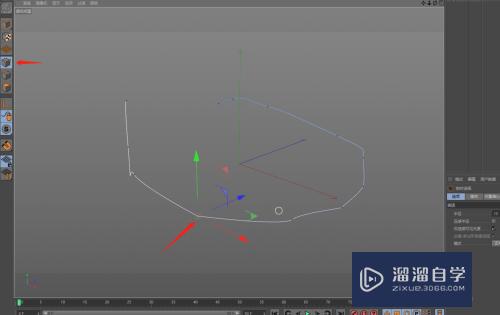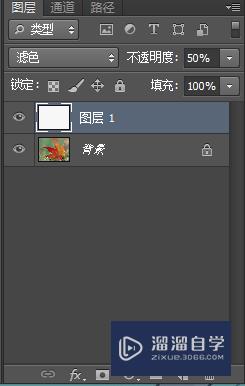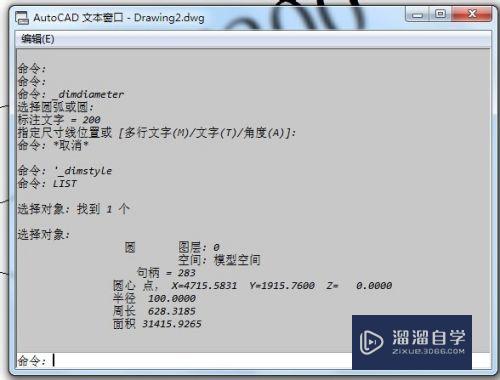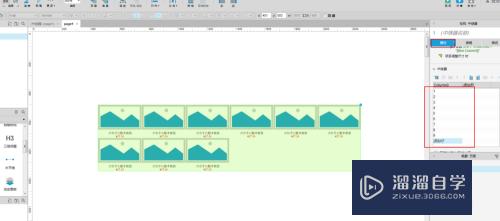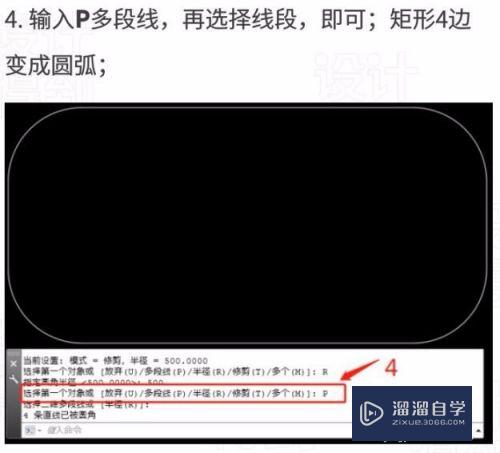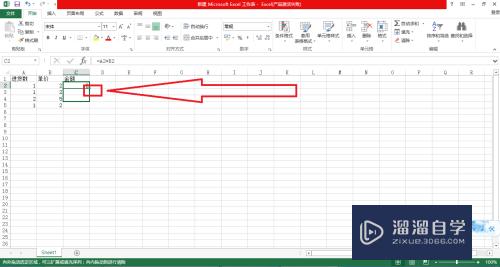CAD怎样创建属性块(cad怎么创建属性块)优质
CAD的块属性是附属于块的非图形信息。是块的组成部分。是特定的可包含在块定义中的文字对象。在定义一个块时。属性必须预先定义而后选定。通常属性用于在块的插入过程中进行自动注释。下面就来告诉大家CAD怎样创建属性块。
想学习更多的“CAD”教程吗?点击这里前往观看云渲染农场免费课程>>
工具/软件
硬件型号:神舟(HASEE)战神Z7-DA7NP
系统版本:Windows7
所需软件:CAD2010
方法/步骤
第1步
在【功能区】选项板中选择【常用】选项卡。在【块】面板中单击【定义属性】按钮。打开【属性定义】对话框。
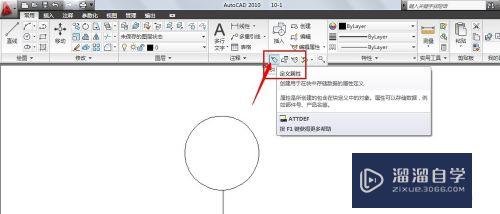
第2步
在【属性】选项区域的【标记】文本框中输入A。在【提示】文本框输入“请输入基准符号”。在【值】文本框中输入A。
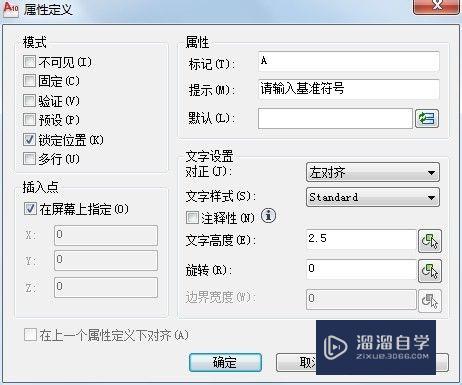
第3步
在【插入点】选项区域中选择【在屏幕上指定】选项。
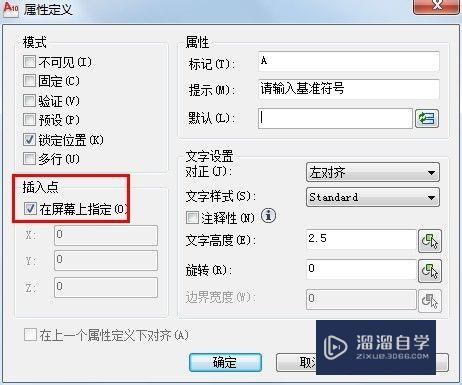
第4步
在【文字设置】选项区域的【对正】下拉列表框中选择【中间】选项。在【文字高度】文本框中输入5。其他选项采用默认设置。
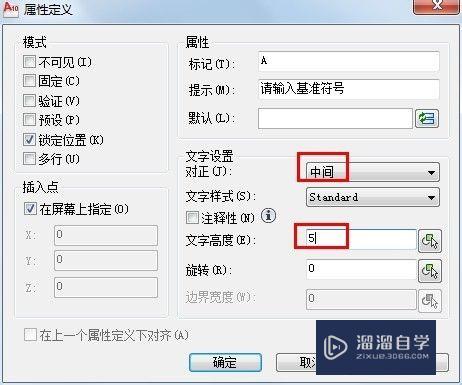
第5步
单击【确定】按钮。在绘图窗口中单击圆的圆心。确定插入点的位置。完成属块的定义。同时在图中的定义位置将显示出该属性的标记。
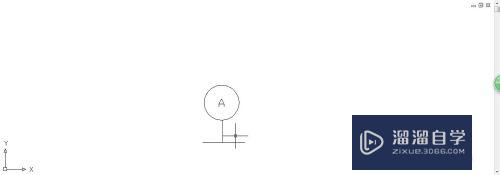
第6步
在命令行中输入命令WBLOCK。打开【写块】对话框。在【基点】选项区域中单击【拾取点】按钮。然后在绘图窗口中单击两条直线的交点。

第7步
在【对象】选项区域中选择【保留】单选按钮。并单击【选择对象】按钮。然后在绘图窗口中使用窗口选择所有图形。
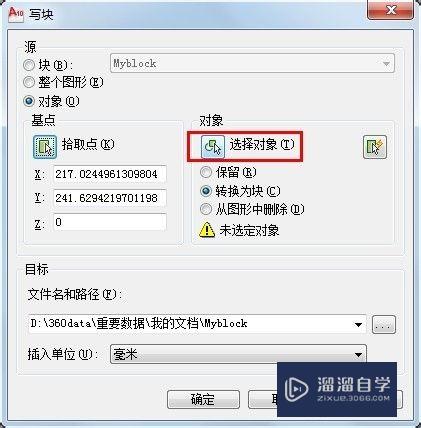
第8步
在【目标】选项区域的【文件名和路径】文本框中输入D:\360data\重要数据\我的文档\Myblock 。并在【插入单位】下拉列表框中选择【毫米】选项。然后单击【确定】按钮。
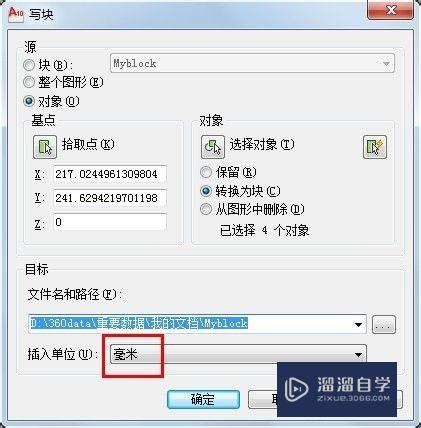
以上关于“CAD怎样创建属性块(cad怎么创建属性块)”的内容小渲今天就介绍到这里。希望这篇文章能够帮助到小伙伴们解决问题。如果觉得教程不详细的话。可以在本站搜索相关的教程学习哦!
更多精选教程文章推荐
以上是由资深渲染大师 小渲 整理编辑的,如果觉得对你有帮助,可以收藏或分享给身边的人
本文地址:http://www.hszkedu.com/74063.html ,转载请注明来源:云渲染教程网
友情提示:本站内容均为网友发布,并不代表本站立场,如果本站的信息无意侵犯了您的版权,请联系我们及时处理,分享目的仅供大家学习与参考,不代表云渲染农场的立场!